 운영 체제용 드라이버 및 소프트웨어 Windows 11, Windows 10 (64비트 / 32비트), Windows 8 (64비트 / 32비트), Windows 8.1 (64비트 / 32비트), Windows 7 (64비트 / 32비트), Windows Vista (64비트 / 32비트), Windows XP (64비트 / 32비트)
운영 체제용 드라이버 및 소프트웨어 Windows 11, Windows 10 (64비트 / 32비트), Windows 8 (64비트 / 32비트), Windows 8.1 (64비트 / 32비트), Windows 7 (64비트 / 32비트), Windows Vista (64비트 / 32비트), Windows XP (64비트 / 32비트)
스캐너 모델: Canon CanoScan LiDE 70
스캐너 드라이버를 올바르게 설치하려면: 스캐너를 컴퓨터에 연결하지 마십시오. 먼저 소프트웨어 설치를 시작합니다. 설치 과정에서 스캐너를 컴퓨터에 연결할 시기를 알려주는 메시지가 모니터에 나타납니다.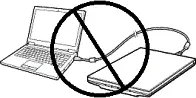 화면에 ‘새 하드웨어 발견’이라는 메시지가 나타나면 ‘취소’를 클릭하고 USB 케이블을 분리하세요. 그런 다음 소프트웨어 설치를 진행합니다. 드라이버를 설치할 때 흔히 저지르는 실수는 먼저 USB 케이블을 사용하여 장치를 컴퓨터에 연결한 다음 드라이버를 설치하는 것입니다. 이 경우 운영 체제는 연결된 장치를 감지하고 자체 드라이버를 설치하므로 제대로 작동하지 않거나 전혀 작동하지 않을 수 있습니다. 그러나 일부 다른 장치는 운영 체제에서 설치한 드라이버로 제대로 작동할 수 있습니다. 따라서 장치용으로 특별히 생성된 드라이버가 있는 경우 먼저 이 드라이버 설치를 시작한 다음 장치를 컴퓨터에 연결하십시오.
화면에 ‘새 하드웨어 발견’이라는 메시지가 나타나면 ‘취소’를 클릭하고 USB 케이블을 분리하세요. 그런 다음 소프트웨어 설치를 진행합니다. 드라이버를 설치할 때 흔히 저지르는 실수는 먼저 USB 케이블을 사용하여 장치를 컴퓨터에 연결한 다음 드라이버를 설치하는 것입니다. 이 경우 운영 체제는 연결된 장치를 감지하고 자체 드라이버를 설치하므로 제대로 작동하지 않거나 전혀 작동하지 않을 수 있습니다. 그러나 일부 다른 장치는 운영 체제에서 설치한 드라이버로 제대로 작동할 수 있습니다. 따라서 장치용으로 특별히 생성된 드라이버가 있는 경우 먼저 이 드라이버 설치를 시작한 다음 장치를 컴퓨터에 연결하십시오.
Windows 운영 체제용 소프트웨어
![]()
Windows (64비트) 용 스캐너 드라이버 다운로드
Windows (32비트) 용 스캐너 드라이버 다운로드
이 제품은 Canon 컬러 이미지 스캐너용 TWAIN 호환 스캐너 드라이버입니다.
다운로드한 EXE 파일을 두 번 클릭하여 압축을 풀면 자동으로 설치가 시작됩니다.
Canon CanoScan LiDE 70
CanoScan Toolbox v. 5.0.1.2a
스캔 소프트웨어 – CanoScan Toolbox
![]()
파일 버전: 5.0.1.2a. 파일 크기: 15 MB
Canon 스캐너용 ‘CanoScan Toolbox’ 소프트웨어 설정.
“CanoScan Toolbox” 소프트웨어(ver. 5.0.1.2a)를 사용하여 스캔하는 방법 및 Canon 스캐너용 쉬운 설정에 대한 지침. 먼저 스캐너 드라이버를 설치한 다음 ‘CanoScan Toolbox’ 소프트웨어를 설치하십시오. ‘ToolBox’ 소프트웨어를 설치하면 이 소프트웨어의 바로 가기가 컴퓨터 바탕 화면에 생성됩니다.
‘ToolBox’ 소프트웨어를 설치하면 이 소프트웨어의 바로 가기가 컴퓨터 바탕 화면에 생성됩니다.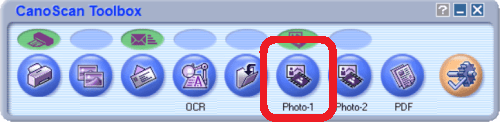 소프트웨어를 설정하려면 장치를 컴퓨터에 연결하고 ‘Photo-1’ 버튼을 클릭하십시오.
소프트웨어를 설정하려면 장치를 컴퓨터에 연결하고 ‘Photo-1’ 버튼을 클릭하십시오.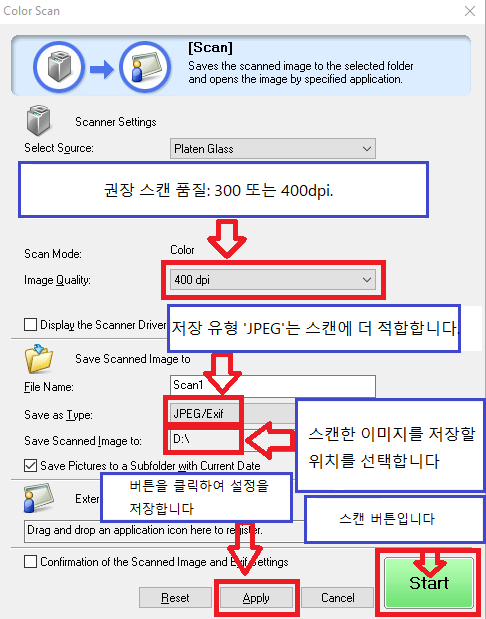 스캔 품질은 300 또는 400dpi로 설정하는 것이 좋습니다(모든 문서 및 사진 스캔에 적합). 품질이 높을수록 스캔 시간이 길어지고 파일 크기가 커집니다. 저장 유형 ‘JPEG’는 스캔에 더 적합합니다. 스캔한 이미지를 저장할 위치를 선택합니다. 소프트웨어 설정을 저장하려면 ‘적용’ 버튼을 클릭하십시오. 다른 설정은 필요하지 않습니다. 스캔하려면 ‘시작’ 버튼을 누르세요. 이 소프트웨어를 사용하면 빠르고 편리하게 스캔할 수 있습니다.
스캔 품질은 300 또는 400dpi로 설정하는 것이 좋습니다(모든 문서 및 사진 스캔에 적합). 품질이 높을수록 스캔 시간이 길어지고 파일 크기가 커집니다. 저장 유형 ‘JPEG’는 스캔에 더 적합합니다. 스캔한 이미지를 저장할 위치를 선택합니다. 소프트웨어 설정을 저장하려면 ‘적용’ 버튼을 클릭하십시오. 다른 설정은 필요하지 않습니다. 스캔하려면 ‘시작’ 버튼을 누르세요. 이 소프트웨어를 사용하면 빠르고 편리하게 스캔할 수 있습니다.
마지막 업데이트 날짜: 1월 26, 2017 작성자 admin




답글 남기기